Kaip automatiškai slėpti "Windows" užduočių juostą

Kiekvienas monitoriaus vietos kiekis yra vertingas, ypač vertikalios erdvės. Tačiau "Windows 10" gana didelė užduočių juosta užsiima nekilnojamuoju turtu net ir tuo atveju, kai to nereikia.
Paslinkite užduočių juostą, kai ji nenaudojama. Pirma, dešiniuoju pelės mygtuku spustelėkite tuščią vietą užduočių juostoje. Atsiras meniu.
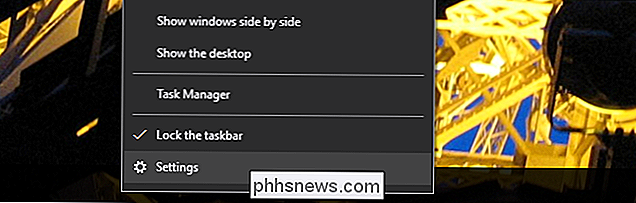
Spustelėkite apatinę parinktį "Nustatymai" (jei naudojate senesnę "Windows" versiją, gali tekti spustelėti "Preferences", o daugiau apie tai žemiau). Atitinkamas skydelis Nustatymai bus atidaryti.
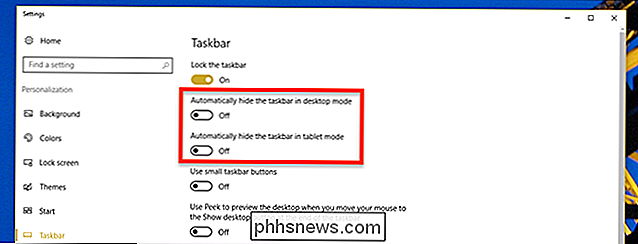
Pamatysite dvi parinktis: užduočių juostos slėpimas darbalaukio režimu ir užduočių juostos uždengimas planšetiniu režimu. Įjunkite vieną arba abu iš šių variantų. Jei pasirinksite paslėpti užduočių juostą darbalaukio režimu, jis bus rodomas tik tada, kai perkeliate pelę į ekrano apačią. Panašiai tai:

Jei jūsų "Windows 10" įrenginys yra nuimamas planšetinis kompiuteris, taip pat galbūt norėsite uždaryti užduočių juostą planšetinio kompiuterio režimu. Kai atliksite, užduočių juosta bus rodoma tik tada, kai perbraukite aukštyn iš ekrano apačios.
Jei naudojate "Windows 7" arba "8", šis procesas gali atrodyti šiek tiek kitoks. Kai dešiniuoju pelės klavišu spustelėsite užduočių juostą, pamatysite langą, kuris atrodo taip:
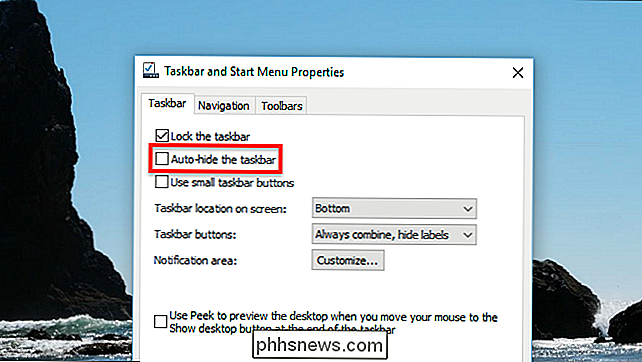
Patikrinkite "Automatiškai slėpti užduočių juostą" ir baigsite! Jūsų užduočių juosta pasislėps, kol pervadinsite pelę ekrano apačioje, kaip parodyta žemiau.
Jei užduočių juosta nėra nuosekliai pasislėpusi, pateikiami keli patarimai, kaip nustatyti, kada užduočių juosta automatiškai nebus paslėpta.

Kaip sukonfigūruoti ir įdiegti "Windows" namų serverį "Vail" Beta "VirtualBox
Jei neturite papildomo kompiuterio ar anksti pritaikiusysis, kuris nori išbandyti" Vail ", sukuria VM yra geras pasirinkimas. Mes anksčiau parodėme, kaip įdiegti WHS Vail šiuose VMware produktuose: Workstation VMware Serveris VMware Player Šiandien mes užbaigsime Vail VM seriją ir parodysime, kaip ją įdiegti "Oracle" nemokamame "VirtualBox".

Kaip užšifruoti "Mac" laiko mašinos atsarginę kopiją
Jūs užšifruojate savo "Mac" sistemos diske, kaip ir jūs: jei jūsų kompiuteris yra pavogtas, jūsų duomenys saugūs nuo smalsių akių. Tačiau ant jūsų stalo, šalia jūsų "Mac", yra kietojo disko visko kopija: jūsų "Time Machine" atsarginė kopija. Ar kas nors, kas sugavęs tą diską, turėtų prieigą prie visos tos pačios informacijos?



